|
La posibilidad de mantener grupos de QSO es una característica muy
potente de Swisslog. Permite mantener listas de QSO que necesitan una
atención especial en su trato. Por ejemplo, se pueden crear grupos de
QSO para cada diploma. Las listas contendrán todos los QSO que se han
seleccionado para solicitar el diploma. Los grupos de QSO también se
utilizan para manejar la impresión de QSL. Un grupo de QSO definido
internamente contiene todos los QSO que se han seleccionado para
imprimir las QSL con ayuda del "asistente para imprimir tarjetas
QSL".
Los grupos de QSO pueden ser la fuente para las vistas
del libro y listados. Se puede trabajar con ellos de una forma similar
a la del libro. Se puede pensar en los grupos de QSO como sub-libros
dentro del libro principal.
Hacer clic
aquí para ver un ejemplo
Para crear un grupo de QSO proceda de la forma
siguiente:
Se asignará un identificador (ID) único al nuevo
grupo.
Ejemplo
Los QSO se añaden a los grupos de QSO desde las vistas
del libro o desde una tabla dinámica.
Para añadir QSO a un grupo hay que hacer lo siguiente:
Seleccione el grupo al que
se desea añadir los QSO abriendo una de las vistas siguientes:
-
Pulse el botón  y seleccione el grupo desde la lista
desplegable Grupo destino y seleccione el grupo desde la lista
desplegable Grupo destino
-
Pulse el botón derecho del ratón y seleccione Crear
un grupo de QSO..
-
En el cuadro de diálogo
Selección
de grupos de QSO, seleccione el grupo al que desea añadir
los QSO
Añadir los QSO
Se pueden añadir los QSO "marcados" o todos
los QSO visualizados en la vista, es decir, se pueden seleccionar
los QSO manualmente o utilizar la función de selección disponible para
seleccionar los QSO a añadir. Ver Vista del libro para saber las funciones disponibles en
Swisslog.
Las funciones de selección son, principalmente, las
pestañas de selección, los criterios de selección manual (pestaña
Manual), la función del filtro o un listado especial que se haya
diseñado con el generador de listados.
-
El mejor modo de añadir QSO es hacer clic en los QSO
utilizando el ratón.
Truco:
Para seleccionar un bloque de QSO (es decir, varios QSO que
aparezcan seguidos en su libro) – haga clic en el primer QSO y
manteniendo pulsada la tecla Mayúsculas haga clic en
el último QSO. El bloque de QSO que ha seleccionado quedará
remarcado.
Para seleccionar varios QSO que no estén seguidos en el libro,
hay que utilizar el ratón en combinación de la tecla Ctrl.
Haga clic en el primer QSO y manteniendo pulsada la tecla
Ctrl seleccione otro QSO. Para seleccionar más QSO haga
clic con el ratón recordando mantener pulsada la tecla
Ctrl.
Puede combinar las dos técnicas descritas anteriormente. Por
ejemplo, puede seleccionar un bloque de QSO con la tecla
Mayúsculas y después deseleccionar QSO individuales dentro
del bloque con la tecla Ctrl. También puede navegar por
el libro y continuar el proceso de selección.
Truco: Si necesita encontrar
y seleccionar un amplio número de QSO puede serle más fácil
utilizar una de las muchas funciones de filtrado o selección que
hay en la vista del libro, o una combinación de selección manual
y selección a base de filtros. Para más detalles sobre las
funciones del libro haga clic
aquí.
Ahora, pulse el botón  para añadir los QSO
seleccionados al grupo para añadir los QSO
seleccionados al grupo
-
Para los añadir los QSO visualizados seleccionar
los QSO con ayuda de las funciones de selección. Ver
vista del libro para saber cuales son las funciones de
selección en SWISSLOG.
Ahora, pulse el botón  para añadir los QSO
visualizados al grupo para añadir los QSO
visualizados al grupo
Monitorizar (ver) el grupo
de QSO
Se puede abrir una vista del grupo para ver los QSO que
pertenecen a un grupo concreto. Esto permite "monitorizar"
como se añaden los QSO al grupo.
Para abrir una vista del grupo pulsar el botón 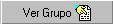
Los grupos de QSO pueden utilizarse como fuente para vistas del libro y
listados. Si se selecciona un grupo de QSO como fuente, todas las
operaciones se realizarán sólo en los QSO contenidos del grupo.
Para seleccionar un grupo de QSO como
fuente hay que hacer lo siguiente:
- Active una vista del libro.
- En la vista del libro seleccione la función
Fuente de QSO | Grupo. Aparecerá el cuadro de diálogo
Selección del grupo de QSO. Aquí se selecciona el grupo que desea ver.
- A partir de ahora todas las funciones realizadas en la vista
afectarán sólo a los QSO del grupo. Se pueden Editar / Borrar QSO
e imprimir listados.
 IMPORTANTE:
Utilizar la función Borrar desde aquí implica que se borre
completa y definitivamente el QSO del libro, no del grupo de QSO. Para
borrar un QSO del grupo hay que hacerlo desde una vista del grupo de QSO.
IMPORTANTE:
Utilizar la función Borrar desde aquí implica que se borre
completa y definitivamente el QSO del libro, no del grupo de QSO. Para
borrar un QSO del grupo hay que hacerlo desde una vista del grupo de QSO.
Para volver a la vista normal del libro:
- Haga clic en el botón de cerrar (se cerrará la vista del grupo).
- Abra la vista del libro seleccionando Ver | Libro (selección) en
el menú principal. Aparecerán dos ventanas: la vista del libro
parcialmente oculta por la ventana activa llamada
Abrir listado SWISSLOG o consulta. A la
izquierda de la ventana hay un listado de las carpetas de consultas.
Haga clic en la carpeta Logbooks y
aparecerá un listado de consultas en la parte derecha. Seleccione la
consulta que utilice normalmente.
- Se cerrará el cuadro de diálogo y su libro aparecerá en la vista.
|